Integre com Power Platform e Aplicativos Lógicos usando o conector Azure Digital Twins
Você pode integrar os Gêmeos Digitais do Azure em uma Plataforma Microsoft Power ou fluxo de Aplicativos Lógicos do Azure, usando o conector da Plataforma de Energia dos Gêmeos Digitais do Azure.
O conector é um wrapper em torno das APIs do plano de dados do Azure Digital Twins para operações de gêmeos, modelos e consultas, o que permite que o serviço subjacente converse com o Microsoft Power Automate, Microsoft Power Apps e Azure Logic Apps. O conector fornece uma maneira para os usuários conectarem suas contas e aproveitarem um conjunto de ações pré-criadas para criar seus aplicativos e fluxos de trabalho.
Para obter uma introdução ao conector, incluindo uma demonstração rápida, assista ao seguinte vídeo de exibição da IoT:
Você também pode concluir um passo a passo básico na postagem do blog Simplifique a criação de fluxos de trabalho automatizados e aplicativos com tecnologia do Azure Digital Twins. Para obter mais informações sobre o conector, incluindo uma lista completa das ações do conector e seus parâmetros, consulte a documentação de referência do conector do Azure Digital Twins.
Pré-requisitos
Se não tiver uma subscrição do Azure, crie uma conta gratuita antes de começar. Entre no portal do Azure com sua conta.
Para trabalhar com Gêmeos Digitais do Azure neste artigo, você precisará de uma instância de Gêmeos Digitais do Azure e as permissões necessárias para usá-la. Se você já tiver uma instância do Azure Digital Twins configurada, poderá usar essa instância e pular para a próxima seção. Caso contrário, siga as instruções em Configurar uma instância e autenticação. As instruções contêm informações para ajudá-lo a verificar se você concluiu cada etapa com êxito.
Depois de configurar sua instância, anote o nome do host da instância. Você pode encontrar o nome do host no portal do Azure.
Por fim, você precisará configurar todos os serviços da Power Platform onde deseja usar o conector.
Configure o conector
Para Power Automate e Power Apps, configure a conexão primeiro antes de criar um fluxo. Siga os passos abaixo para adicionar a ligação no Power Automate e Power Apps.
- Selecione Conexões no menu de navegação esquerdo (em Power Automate, está sob o título Dados ). Na página Conexões, selecione + Nova conexão.
- Procure Gêmeos Digitais do Azure e selecione o conector Gêmeos Digitais do Azure (visualização).
- Quando o conector solicitar o Nome da Instância do ADT, insira o nome do host da sua instância.
- Insira seus detalhes de autenticação quando solicitado para concluir a configuração da conexão.
- Para verificar se a conexão foi criada, procure-a na página Conexões.
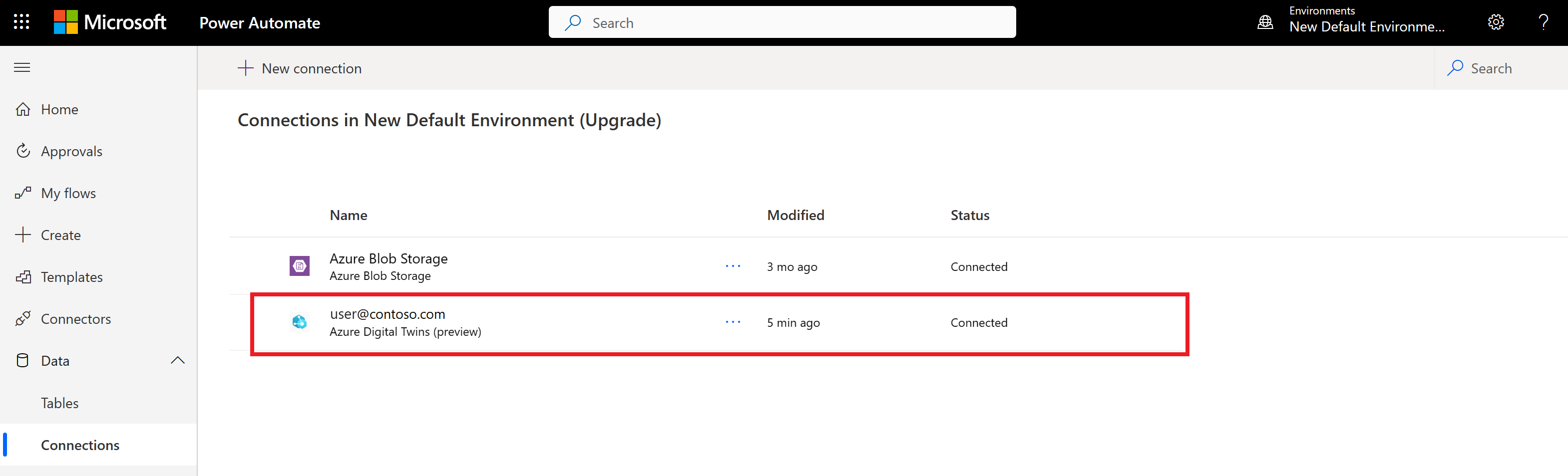
Para Aplicativos Lógicos, você pode usar a conexão interna dos Gêmeos Digitais do Azure ao criar um fluxo na próxima seção. Para obter mais informações sobre conectores internos, consulte Conectores internos em Aplicativos Lógicos do Azure.
Criar um fluxo
Você pode incorporar os Gêmeos Digitais do Azure em fluxos do Power Automatic, fluxos de Aplicativos Lógicos ou aplicativos do Power Apps. Usando o conector de Gêmeos Digitais do Azure e mais de 700 outros conectores da Plataforma de Energia, você pode ingerir dados de outros sistemas em seus gêmeos ou responder a eventos do sistema.
Siga as etapas abaixo para criar um fluxo de amostra com o conector no Power Automate.
- No Power Automate, selecione Meus fluxos no menu de navegação esquerdo. Selecione + Novo fluxo e Fluxo instantâneo na nuvem.
- Insira um nome de fluxo e selecione Acionar manualmente um fluxo na lista de gatilhos. Crie o fluxo.
- Adicione uma etapa ao fluxo e procure Gêmeos Digitais do Azure para encontrar a conexão. Selecione a conexão de Gêmeos Digitais do Azure.
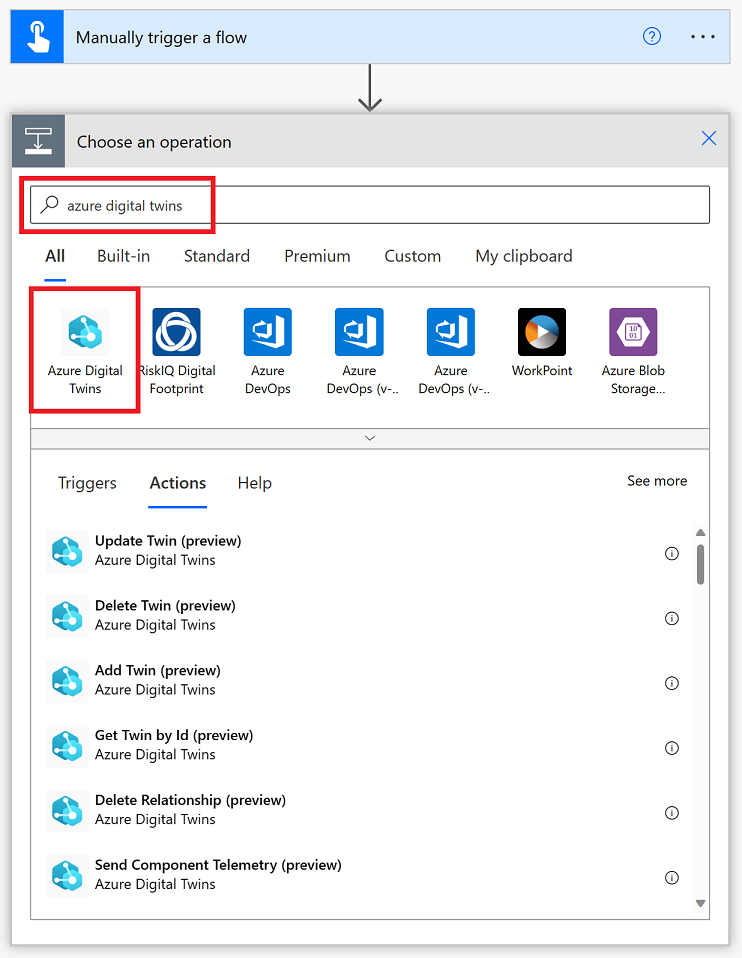
- Você verá uma lista de todas as ações disponíveis com o conector. Escolha um deles para interagir com as APIs do Azure Digital Twins.
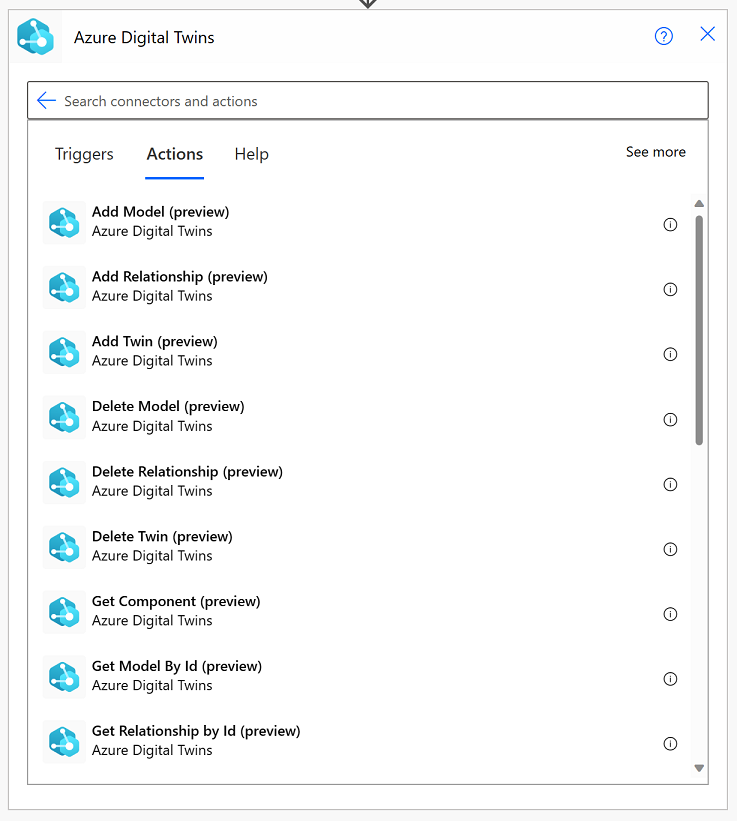
- Você pode continuar a editar ou adicionar mais etapas ao seu fluxo de trabalho, usando outros conectores para criar seu cenário de integração.

Siga as etapas abaixo para criar um fluxo de exemplo com o conector no Power Apps.
- Em Power Apps, selecione + Criar no menu de navegação esquerdo. Selecione Aplicativo em branco e siga as instruções para criar um novo aplicativo.
- No construtor de aplicativos, selecione Dados no menu de navegação à esquerda. Selecione Adicionar dados e procure Gêmeos Digitais do Azure para localizar a conexão de dados. Selecione a conexão de Gêmeos Digitais do Azure.

- Agora, as ações do conector do Azure Digital Twins estarão disponíveis como funções a serem usadas em seu aplicativo.

- Você pode continuar a criar seu aplicativo com acesso aos dados do Azure Digital Twins. Para obter mais informações sobre como criar Power Apps, consulte Visão geral da criação de aplicativos no Power Apps.
Siga as etapas abaixo para criar um fluxo de exemplo com o conector em Aplicativos lógicos.
- Navegue até seu aplicativo lógico no portal do Azure. Selecione Fluxos de trabalho no menu de navegação esquerdo e + Adicionar. Siga as instruções para criar um novo fluxo de trabalho.
- Selecione seu novo fluxo e entre no Designer.
- Adicione um gatilho ao seu aplicativo.
- Selecione Escolher uma operação para adicionar uma ação a partir do conector de Gêmeos Digitais do Azure. Procure GêmeosDigitais do Azure na guia Azure para localizar a conexão de dados. Selecione a conexão de Gêmeos Digitais do Azure.
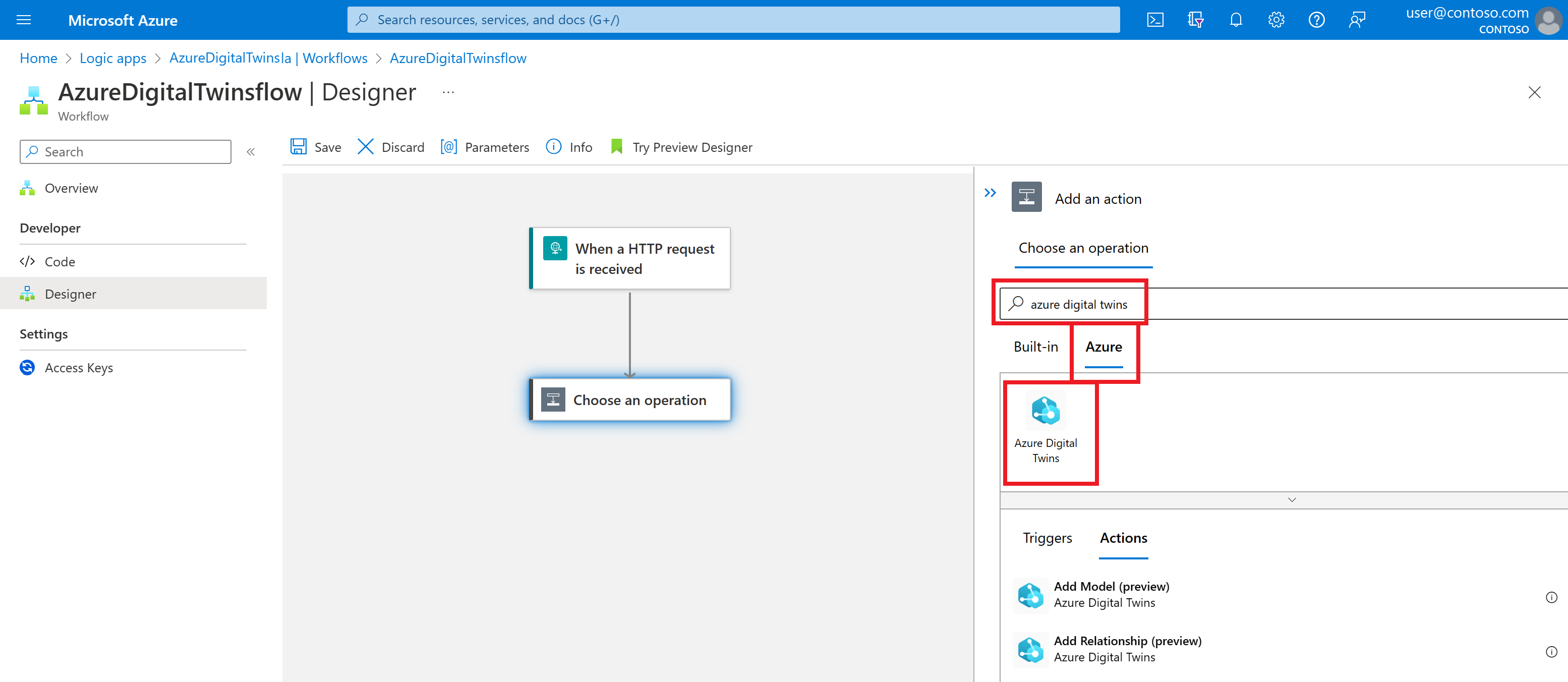
- Você verá uma lista de todas as ações disponíveis com o conector. Escolha um deles para interagir com as APIs do Azure Digital Twins.
- Depois de selecionar uma ação a partir do conector dos Gêmeos Digitais do Azure, você será solicitado a inserir detalhes de autenticação para criar a conexão.
- Você pode continuar a editar ou adicionar mais etapas ao seu fluxo de trabalho, usando outros conectores para criar seu cenário de integração.
Limitações e sugestões
Aqui estão algumas limitações do conector e sugestões para trabalhar com eles.
- Algumas ações do conector (como Adicionar modelo) exigem entrada na forma de uma cadeia de caracteres literal que começa com @. Nesses casos, escape do @ personagem usando @@ em vez disso. Isso impedirá que o valor literal seja interpretado como uma expressão JSON.
- Como o Azure Digital Twins lida com respostas de esquema dinâmico, você deve analisar o JSON recebido das APIs antes de consumi-lo em seu aplicativo. Por exemplo, aqui está um conjunto de chamadas que analisam os dados antes de extrair o
dtIdvalor:Set(jsonVal, AzureDigitalTwins.GetTwinById("your_twin_id").result); Set(parsedResp, ParseJSON(jsonVal)); Set( DtId, Text(parsedResp.'$dtId'));.
Próximos passos
Para obter mais informações sobre conectores da Power Platform, incluindo como usá-los em fluxos de trabalho em vários produtos, consulte a documentação Power Platform e conectores do Azure Logic Apps.